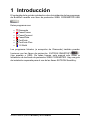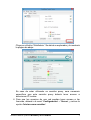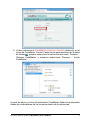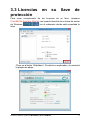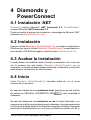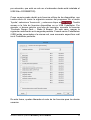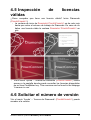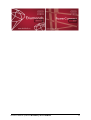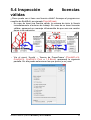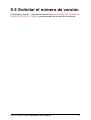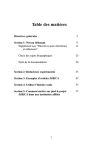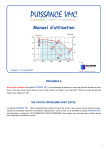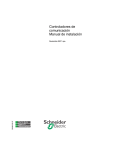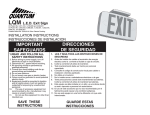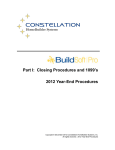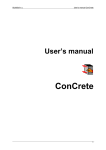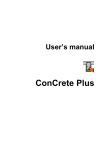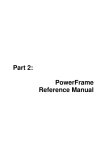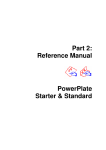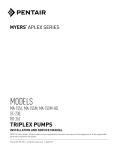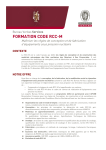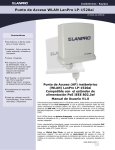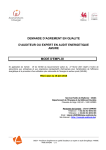Download 3 CodeMeter Control Center
Transcript
lateral buckling restraint - attaches - steel check -
creep
- charges climatiques - dynamic analysis - lateral buckling -
brandweerstandsanalyse - timber - 1st order - verstijvers - buisverbinding - diseño de planos de armaduras - pandeo lateral verbindingen - shear connection - verificación - armatures longitudinales - pórtico - unión base columna - voorontwerp - unión tubular - haunch
- connexion moment - cimbras 3 - longitudes de pandeo -
vérification acier - unity check - Eurocode 2 - mesh - retaining wall - raidisseur - Eurocode
connections
- ACI 138 -
acero
- 2nd ordre - portal frame - Eurocode 8 - andamios - kip -
dwarskrachtverbinding - BS 8110 - dalle de fondation - seismische analyse - armaduras longitudinales - BIM - gelaste verbinding - 2de
orde - buckling - funderingszool - poutre sur plusieurs appuis - maillage - malla - uniones - 2D raamwerken - fire resistance analysis voiles - cracked deformation - gescheurde doorbuiging - longueurs de flambement - pandeo - reinforcement - unity
check - cantonera - dynamische analyse - hout - ossatures 3D - koudgevormde profielen - placa de extreme - 1er orden - continuous beam connexion soudée - momentverbinding - praktische wapening - renforts au déversement - fluencia - estribos - déformation fissurée
- EHE - beugels - Eurocódigo 3 - platine de bout - análisis dinámico - column base plate - kruip - rigid link - welded connection - charpente
métallique - moment connections - estructuras 2D - kniestuk - assemblage métallique - 3D raamwerken - second ordre - beam
grid - cargas climáticas - Eurocode 2 - Eurocode 5 - wall - deformación fisurada - lien rigide - enlace rígido - 2D frames - estructuras 3D - éléments
finis - vloerplaat - steel connection - scheurvorming - integrated connection design - armatures pratiques - analyse
sismique - nieve y viento - practical reinforcement - charges mobiles - dalle - wapening - perfiles conformados en frío connexion tubulaire - unión a momento - 3D frames -
Eurocode 3 -
treillis de poutres - roof truss - practical reinforcement design - portique -
kipsteunen - análisis sísmico - Eurocode 8 - seismic analysis - B.A.E.L 91 - uniones atornilladas - bolts - ossatures 2D - eindige elementen losa de cimentación - restricciones para el pandeo lateral - optimisation - wand - kniklengtes - end plate - dakspanten kolomvoetverbinding - stirrups - acier - staalcontrole - cálculo de uniones integrado - paroi - dessin du plan de ferraillage - stiffeners mobiele lasten - Eurocódigo 8 - Eurocódigo 5 - longitudinal reinorcement - doorlopende liggers - rigidizador - beton armé - fluage CTE - connexion pied de poteau - langswapening - connexions - hormigón - neige et vent - elementos finitos - armaduras - cold
Llave WiBu CODEMETER
Guía de Instalación de
BuildSoft products
formed steel - jarret - uittekenen wapening - puente grúa - analyse dynamique - flambement - keerwanden - optimisation - steel - cercha 2º orden - slab on grade foundation - entramado de vigas - Eurocode 5 - prédimensionnement - multi span beam - bouten - armatures floor slab - poutre continue - pared - staal - 1er ordre - NEN 6770-6771 - connexion cisaillement - losa - déversement - viga continua predimensionering - 1ste orde - unión metálica - CM 66 - madera - análisis resistencia al fuego - verbindingen - 2nd order - bois - Eurocode
2 - profilés formés à froid - verificación acero - predesign - unión soldada - fisuración - beton - muro de contención - optimalisatie foundation pads - fissuration - concrete - AISC-LRFD - HCSS - assemblage métallique - Eurocode 3 - viga con varios apoyos - armaduras
prácticas - balkenroosters - unión a cortante - buckling length - boulons - cracking - Eurocode 8 - knik - Eurocode 2 - radier - eindplaat
- Eurocódigo 2 - FEM - tornillos - NEN 6720 - moving loads - balk op meerdere steunpunten - cargas móviles - funderingsplaat
- étriers - analyse resistance au feu- globale knikfactor- dynamische analyse - 3D frames - análisis sísmico - Eurocode 8 - attache
© BuildSoft nv
Todos los derechos reservados. Toda reproducción total o parcial por
cualquier procedimiento, está prohibido sin la previa autorización escrita
por parte de BuildSoft SA.
A pesar del gran cuidado que se ha puesto en el desarrollo del programa
y en la realización del manual de usuario, ni la redacción, ni Buildsoft SA
no pueden en ningún caso ser responsables de los perjuicios directos o
indirectos, ni de los daños que puedan suceder como resultado de un uso
incorrecto
del
programa
del
manual
de
referencia.
Comprando el programa de Buildsoft, el comprador adquiere una licencia
de uso. Bajo ningún concepto el susario puede asignar la licencia en aprt
o en su totalidad a terceras partes sin el consentiminto del propietario,
Buildsoft.
1
INTRODUCCIÓN .......................................................................................................................................... 1
2
GENERAL ....................................................................................................................................................... 2
2.1
2.2
2.3
2.4
2.5
2.6
2.7
3
QUÉ INSTALAR ........................................................................................................................................... 2
REQUERIMIENTOS DE HARDWARE .............................................................................................................. 2
DERECHOS DE ADMINISTRADOR ................................................................................................................ 3
INSTALACIÓN DESDE UN CD-ROM ............................................................................................................ 3
INSTALACIÓN DESDE BUILDSOFT.EU .......................................................................................................... 3
INSTALARLO DÓNDE .................................................................................................................................. 4
TIPO DE INSTALACIÓN ................................................................................................................................ 4
CODEMETER CONTROL CENTER .......................................................................................................... 5
3.1
INSTALACIÓN LOCAL.................................................................................................................................. 5
3.2
INSTALACIÓN EN RED ................................................................................................................................. 6
3.2.1
Estación de trabajo ............................................................................................................................ 6
3.2.2
Estación servidor ............................................................................................................................... 6
3.3
LICENCIAS EN SU LLAVE DE PROTECCIÓN ................................................................................................... 9
3.4
SOLICITAR EL NÚMERO DE VERSIÓN ......................................................................................................... 10
4
DIAMONDS Y POWERCONNECT ........................................................................................................... 11
4.1
4.2
4.3
4.4
4.5
4.6
5
INSTALACIÓN .NET ................................................................................................................................. 11
INSTALACIÓN ........................................................................................................................................... 11
ACABAR LA INSTALACIÓN........................................................................................................................ 11
INICIO ...................................................................................................................................................... 11
INSPECCIÓN DE LICENCIAS VÁLIDAS ........................................................................................................ 13
SOLICITAR EL NÚMERO DE VERSIÓN ......................................................................................................... 13
POWERFRAME, POWERPLATE, CONCRETE, CONCRETE PLUS Y 1·2·BUILD......................... 15
5.1
5.2
5.3
5.4
5.5
INSTALACIÓN ........................................................................................................................................... 15
FINALIZAR LA INSTALACIÓN .................................................................................................................... 15
INICIO ...................................................................................................................................................... 15
INSPECCIÓN DE LICENCIAS VÁLIDAS ........................................................................................................ 16
REQUEST VERSION NUMBER ..................................................................................................................... 17
Installation guide BuildSoft producten and CodeMeter dongle
1 Introducción
El contenido de la guía de instalación cubre la instalación de los programas
de BuildSoft usando una llave de protección WIBU CODEMETER USB
.
Estos programas son:
•
•
•
•
•
•
•
Diamonds
PowerFrame
PowerConnect
PowerPlate
ConCrete
ConCrete Plus
1·2·Build
Los programas listados (a excepción de Diamonds) también pueden
funcionar con las llaves de protección EUTRON SMARTKEY
(tipo paralelo o USB). De todas formas, este manual solo cubre la
instalación de las llaves de protección WIBU CODEMETER. Hay una guía
de instalación separada para el uso de las llaves EUTRON SmartKey.
Guía de Instalación productos BuildSoft y llave CodeMeter
1
2 General
2.1 Qué Instalar
El uso de los programas de BuildSoft junto la llave de protección
CodeMeter siempre requiere:
1. La instalación de CODEMETER CONTROL CENTER (ver §3)
2. La instalación de los productos de BuildSoft deseados:
a. DIAMONDS y POWERCONNECT (ver §4)
b. POWERFRAME, POWERPLATE, CONCRETE, CONCRETE PLUS y
1·2·BUILD (ver §5)
En cada ordenador donde desee utilizar los productos de BuildSoft.
2.2 Requerimientos de hardware
• CODEMETER CONTROL CENTER
o Sistema Operativo: MS Windows XP Service Pack 2 / Vista/ 7 or
8
• DIAMONDS y POWERCONNECT
o Sistema Operativo: MS Windows XP Service Pack 2 / Vista/ 7 or
8
o Memoria RAM mínima:
1 GB, para MS Windows XP
2 GB, para MS Windows Vista, 7 of 8
o Procesador
Minima velocidad de reloj 1.7 GHz
Admite procesadores Intel o AMD – aunque se
recomiendan que sean Intel, ya que el motor de cálculo de
Diamonds está optimizado para estos procesadores
o Gráficos
Tarjeta gráfica con una memoria dedicada de al menos 128
MB
Preferiblemente de las marcas ATI o nVidia
La tarjeta gráfica debe soportar OpenGL 2.0
Si detecta problemas de hardware (especialmente en terminos de
gráficos) después de la instalación de Diamonds o PowerConnect,
por favor contáctenos para ayudarle.
• POWERFRAME, POWERPLATE, CONCRETE, CONCRETE PLUS y 1·2·BUILD
Guía de Instalación productos BuildSoft y llave CodeMeter
2
o Sistema Operativo: MS Windows XP Service Pack 2 / Vista/ 7 o 8
o Procesador
Intel Pentium 4
Minimum RAM-memory: 128MB
POWERFRAME MASTER hace uso de la tecnología OpenGL y tiene
requerimientos extra:
o Gráficos
Tarjeta gráfica con una memoria dedicada de al menos 128
MB
Preferiblemente de las marcas ATI o nVidia
La tarjeta gráfica debe soportar OpenGL 2.0
2.3 Derechos de Administrador
Para completer la instalación de alguno de los productos de BuildSoft y/o
CODEMETER CONTROL CENTER, debe entrar en una sesión con derechos
de administrador.
2.4 Instalación desde un CD-ROM
Insertar el CD-ROM en el reproductor de CD. Después de unos instantes,
aparecerá una ventana con la lista de productos de BuildSoft y
CODEMETER CONTROL CENTER.
Empiece la instalación
correspondiente.
del
programa
clicando
en
el
nombre
2.5 Instalación desde buildsoft.eu
También puede instalar el software desde la web WWW .BUILDSOFT.EU.
Para acceder a la sección 'Descargas', debe entrar con un login y una
contraseña. La puede solicitar siempre que quiera desde la misma página
web a través de la opción de Cambio de contraseña.
Una vez haya entrado en el area de ‘Descargas’ tiene dos opciones:
- Abrir el instlador directamente desde la página web de Buildsoft. Una
vez descargado el fichero la instalación empezará automáticamente.
- Guardar el fichero de instalación en su ordenador. Después de
competar la descarga, debe iniciar la instalación manualmente desde
la localización donde guardó el fichero. Simplemente haciendo doble
click se inicairá la instalación.
Guía de Instalación productos BuildSoft y llave CodeMeter
3
2.6 Instalarlo dónde
Durante la instalación, se le preguntará donde quiere instalar el software
escogido. El programa le sugiere una ubicación por defecto en
‘C:\Archivos de programa\BuildSoft\\{nombre del programa}’ o C :\Archivos
de programa\CodeMeter’ para CodeMeter. Se recominedo dejar la
instalación en la caarpeta sugerido, pero puede cambiarlo si lo desea.
Puede ir confirmando los distintos pasos del procedimiento mediante el
botón ‘Siguiente’.
2.7 Tipo de instalación
Durante la instalación, puede escoger entre una instalación estándar
(típica), una personalizada o una mínima. Si escoge una instalación
personalizada, puede decider si instalar o no algunos módulos, también
puede escoger qué manuales instalar y en qué idioma. Desde luego, esto
no afectará al idioma en el que quiere utilizar el programa. Si no tiene
problemas de espacio, lo más indicado es que escoja la instalación por
defecto (instalación ‘típica’).
Guía de Instalación productos BuildSoft y llave CodeMeter
4
3 CodeMeter Control
Center
Las licencias de BuildSoft se entregan con una llave de protección usb
WiBu CODEMETER
.
La gestión de las licecnias de la llave se hace mediante el programa
‘CODEMETER CONTROL CENTER’. Si la instalación de CODEMETER CONTROL
CENTER los programas de buildsoft no podrán reconocer las licencias de
la llave.
A continuación le describimos los dos procedimientos de instalación
posibles:
- Con instalación local (ver §3.1) la llave de licencias (usb WiBu
CodeMeter) y los programas de BuidSoft se utilizan en el mismo
ordenador.
- Con una instalación en red (ver §3.2) la llave de licencias (usb WiBu
CodeMeter) y los programas de Buildsoft NO se utilizarán en el mismo
ordenador. La llave de licencia están centralizadas, para realizar esta
instalación no se necesita un servidor per sé, sino que podemos
hacerlo con un ordenador que esté conectado en red a los de los
usuarios.
3.1 Instalación local
Instale los programas indicados de Buildsoft desde el CD entregado o la
página web WWW .BUILDSOFT.EU, en todos aquellos ordendores Windows
donde lo requiera:
1. El programa CODEMETER CONTROL CENTER
2. Coloque la llave USB WiBu CODEMETER
en un puerto
USB. Windows detectará automáticamente el nuevo hardware y
confirmará cuando esté listo para usarse.
3. La version mas actualizada de los programas de Buildsoft (ver §4 y/o
§5).
4. Ahora puede arrancar los productos de BuildSoft con una licencia
válida.
Guía de Instalación productos BuildSoft y llave CodeMeter
5
3.2 Instalación en red
3.2.1 Estación de trabajo
En cada ordenador de Windows donde vaya a utilizar los productos de
BuildSoft, instale los siguientes productos desde el Cd entregado o
desde la web WWW .BUILDSOFT.EU:
1. el programa CODEMETER CONTROL CENTER
¡Asegúrese de que tanto las estaciones de trabajo como el
ordenador que hace de servidor tengan isntalada la misma versión
de CodeMeter Control Center!
2. La version más actualizada de los programas de BuildSoft (ver §4
y/o §5).
3.2.2 Estación servidor
Este equipo no necesariamente tiene que ser un servidor per sé, pero tiene
que ser un dispositivo que esté en red con el resto de equipos de los
usuarios.
En cada ordendor en el que vaya a estar conectada la llave, debe seguir
los siguientes pasos:
1. Instale el programa CODEMETER CONTROL CENTER
¡Asegúrese de que tanto las estaciones de trabajo como el
ordenador que hace de servidor tengan isntalada la misma
versión de CodeMeter Control Center!
2. Coloque la llave USB WiBu CODEMETER
en un puerto
USB. Windows detectará automáticamente el nuevo hardware y
confirmará cuando esté listo para usarse.
3. Haga doble-clic en CODEMETER CONTROL CENTER
parte derecha de su barra de tareas de Windows
ICON
(en la
).
Aparecerá la siguiente ventana:
Guía de Instalación productos BuildSoft y llave CodeMeter
6
Clique en el botón ‘WebAdmin’. Se abrirá su explorador y le mostrará
la página de abajo:
En caso de estar utilizando un servidor proxy, sera necesario
especificar que este servidor proxy deberá tener acceso a
direcciones IP locales.
4. Para que los usuarios de una red puedan tener acceso a las
licencias, deberá ir al menú ‘Configuración’ – ‘Server’, y activar la
opción ‘Iniciar como servidor’:
Guía de Instalación productos BuildSoft y llave CodeMeter
7
5. Vuelva entonces al CODEMETER CONTROL CENTER (doble-clic en el
icono de CodeMeter Control Center de la parte derecha de la barra
de tareas ), primero seleccione la instrucción del menú ‘Proceso’ –
‘Detener CodeMeter’, y entonces seleccionar ‘Proceso’ – ‘Iniciar
CodeMeter’.
A partir de ahora, su llave de protección CodeMeter debería ser accesible
desde los ordenadores de los usuarios dentro de la misma red.
Guía de Instalación productos BuildSoft y llave CodeMeter
8
3.3 Licencias
protección
en
su
llave
de
Para tener conocimiento de las licencias de su llave, arranque
CODEMETER CONTROL CENTER (en la parte derecha de su barra de tareas
de Windows
) en el ordenador donde está conectada la
llave.
Clicar en el botón ‘WebAdmin’. Se abrirá su explorador y le mostrará
la página de abajo:
Guía de Instalación productos BuildSoft y llave CodeMeter
9
Entonces ir a ‘Contenido’ – ‘Licencias’. Tednrá un listado con los módulos
(‘Productcode’) que haya en su llave, la fecha límite (‘Expiration time’) de
cada módulo (si está disponible) y el número de licencias de cada módulo
(‘License Quantity’).
3.4 Solicitar el número de versión
Vía el menú ‘Ayuda’ – ‘Acerca de’ puede accede al número de versión del
CODEMETER CONTROL CENTER.
Guía de Instalación productos BuildSoft y llave CodeMeter
10
4 Diamonds y
PowerConnect
4.1 Instalación .NET
DIAMONDS requiere Microsoft .NET framework 4.0. POWERCONNECT
requiere Microsoft .NET framework 2.0.
Puede encontrar el proceso de instalación y descargas de Microsoft .NET
framework en WWW.MICROSOFT.COM.
4.2 Instalación
Hayq ue instalar DIAMONDS/ POWERCONNECT EN, en todos los ordenadores
Windows que vaya a utilizar DIAMONDS/ POWERCONNECT puede hacerlo o
bien desde el CD-ROM entregado o desde la web WWW .BUILDSOFT.EU.
4.3 Acabar la instalación
Cuando finalice la instalación debe reiniciar su ordenador. En el caso de
ser la primera vez que instala DIAMONDS (POWERCONNECT) en su
ordenador, es impresciondible apagar totalmente el ordenador y reiniciarlo
para detector las licencias de sus productos.
4.4 Inicio
Inicie DIAMONDS (POWERCONNECT) haciendo doble-clic en el icono
correcto de su escritorio.
En caso de tratarse de una instalación local: asegúrese de que la llave
de protección USB Wibu CODEMETER USB
ordenador.
está conectada al
En caso de tratarse de una instalación en red: al iniciar Diamonds, y en
ausencia de una llave conectada al propio ordenador, el programa buscará
una llave de red para detectar las licencias requeridas. Además Diamonds
arrancará automáticamente con una licencia válida de acuerdo con §3 (y
Guía de Instalación productos BuildSoft y llave CodeMeter
11
por extensión, que esté en red con el ordenador donde está instalada el
USB Wibu CODEMETER).
Como usuario puede decidir qué licencias utilizar de las disponibles, que
tundra efecto al iniciar la sigueinte session del programa. En el menú
‘Ayuda’, seleccione ‘Acerca de’, y entonces clique en
. Tendrá
acceso a la lista de licencias disponibles en su USB CodeMeter. Por
ejemplo, si desea calcular una losa de hormigón, necesita la licencias
‘Concrete Design Pack – Slabs & Beams’. En este caso, marcar la
siguiente combinación en la segunda pestaña. Cuando varios CodeMeters
(USB) están conectadas a la misma red, sera necesario especificar cuál
es el CodeMeter preferido.
De esta forma, quedan liberadas el resto de las licencias para los demás
usuarios.
Guía de Instalación productos BuildSoft y llave CodeMeter
12
4.5 Inspección
válidas
de
licencias
¿Cómo comprbar que tiene una licencia válida? Inicie Diamonds
(POWERCONNECT):
- La ventana de inicio de DIAMONDS/ POWERCONNECT es de color rojo
hasta que entre al entorno de trabajo de Diamonds. En caso de no
haber una licencia váida la ventana DIAMONDS/ POWERCONNECT es
gris.
- Vía el menú ‘Ayuda’ – ‘Acerca de Diamonds’ (POWERCONNECT) tundra
acceso a la pantalla donde puede consultar las licencias disponibles
de su llave CodeMeter key. This overview can be found in the tabpage
‘Licenses in use’.
4.6 Solicitar el número de versión
Vía el menú ‘Ayuda’ – ‘Acerca de Diamonds’ (POWERCONNECT) puede
acceder a la versión.
Guía de Instalación productos BuildSoft y llave CodeMeter
13
Guía de Instalación productos BuildSoft y llave CodeMeter
14
5 PowerFrame,
PowerPlate, ConCrete,
ConCrete Plus y
1·2·Build
La instalación de POWERFRAME incluye POWERFRAME STARTER (2D),
POWERFRAME STANDARD (3D) y POWERFRAME MASTER (3D + unions de
acero). Su llave de protección determinará qué version abrir.
La instalación CONCRETE incluye tanto CONCRETE como CONCRETE PLUS.
5.1 Instalación
On each MS Windows workstation where you plan to use POWERFRAME,
POWERPLATE, CONCRETE or 1·2·BUILD, you install the relevant program
from the delivered CD-ROM or from our website WWW .BUILDSOFT.EU:
5.2 Finalizar la instalación
Cuando finalice la instalación debe reiniciar su ordenador. En el caso de
ser la primera vez que instala POWERFRAME, POWERPLATE, CONCRETE o
1·2·BUILD en su ordenador, es impresciondible apagar totalmente el
ordenador y reiniciarlo para detector las licencias de sus productos.
5.3 Inicio
No debe hacer nada en las estaciones de trabajo.
Cuando arranque un programa de BuildSoft hacienda doble clic en el icono
del programa deseado. al iniciar Diamonds, y en ausencia de una llave
conectada al propio ordenador, el programa buscará una llave de red para
detectar las licencias requeridas. Además Diamonds arrancará
automáticamente con una licencia válida de acuerdo con §3 (y por
extensión, que esté en red con el ordenador donde está instalada el USB
Wibu CODEMETER).
Guía de Instalación productos BuildSoft y llave CodeMeter
15
5.4 Inspección
válidas
de
licencias
¿Cómo puede ver si tiene una licencia válida? Arranque el programa en
cuestión de BuildSoft, por ejemplo POWERFRAME:
- En caso de tener una licencia válida, la vetnana de inicio le llevará
inmediatamente al entorno de trabajo. En caso de no tener licencias
válidas, aparecerá un mensaje infórmandole de que usa una versión
demo o de evaluación:
- Vía el menú ‘Ayuda’ – ‘Acerca de PowerFrame’ (POWERPLATE,
CONCRETE, CONCRETE PLUS o 1·2·BUILD) aparecerá la siguiente
pantalla. En ella puede seleccionar las que quiera (o no) usar:
Guía de Instalación productos BuildSoft y llave CodeMeter
16
5.5 Solicitar el número de versión
Vía el menú ‘Ayuda’ – ‘Acerca de PowerFrame’ (POWERPLATE, CONCRETE,
CONCRETE PLUS o 1·2·BUILD) puede accede al número de la versión.
Guía de Instalación productos BuildSoft y llave CodeMeter
17